
Знаете ли вы, что многими вещами на Roku можно управлять с помощью компьютера? Это может оказаться очень полезным, когда вы не можете делать такие вещи, как добавление каналов Roku непосредственно на устройстве Roku.
Содержание
Продолжайте читать, и вы узнаете, как добавлять и удалять каналы Roku с компьютера. Вы также узнаете, как добавлять несертифицированные каналы.
Это невозможно сделать непосредственно на устройстве Roku, поэтому оно так полезно. Устройство Roku прекрасно само по себе, оно универсально и удобно в использовании, но в паре с компьютером оно еще лучше.
Добавление каналов Roku с компьютера
Каналы Roku можно добавлять с помощью ноутбука или ПК. Это полезно, если ваш пульт Roku сломался или произошел другой казус. Кроме того, некоторые люди просто заядлые пользователи компьютеров и любят все делать с помощью ПК.
Если вы один из таких людей, этот совет для вас. Выполните следующие шаги, чтобы добавить каналы Roku с компьютера:
- Откройте браузер и перейдите на официальную страницу входа Roku . Используйте свои учетные данные для входа.
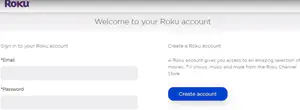
- Откройте вкладку Channel Store.
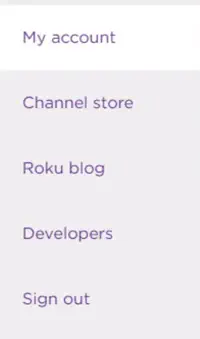
- Пролистайте список каналов, пока не найдете тот, который хотите добавить на свой Roku. Нажмите на Добавить канал. Вы также можете узнать больше о канале, нажав на кнопку Подробности.
- Существует множество каналов Roku, поэтому вы можете использовать строку поиска вместо того, чтобы прокручивать их все. Введите название нужного канала и нажмите Enter. Нажмите на кнопку Добавить канал.
- Если вы добавили канал с помощью компьютера, он появится и на вашем устройстве Roku.
Если канал уже был добавлен, вы увидите, что он установлен, вместо того чтобы нажимать на кнопку Добавить канал. Это было не так сложно, верно? Вы можете использовать этот метод для добавления сертифицированных каналов Roku, но как насчет несертифицированных?
Добавление несертифицированных каналов Roku с компьютера
Не поймите нас неправильно, Roku имеет более 5 000 сертифицированных каналов, что достаточно много. Однако они зависят от вашего текущего местоположения, что означает, что у некоторых людей будет меньше каналов, чем у других.
Существует множество несертифицированных, частных или даже секретных каналов Roku. Термин Roku — несертифицированные, но это одно и то же. Эти каналы могут находиться в стадии бета-тестирования или содержать материалы для взрослых, не подходящие для всех зрителей.
Большинство таких каналов работает нормально, но иногда они могут глючить. Могут быть перебои в обслуживании, а обновление контента происходит не так уж регулярно. Для этого типа каналов вам понадобится код от провайдера.
У несертифицированных каналов нет официального списка, но их можно найти в Интернете. Мы не будем давать ссылки, потому что на этих сайтах можно найти материалы зрелого содержания. По своему усмотрению найдите сайты TV Streamin и MKVX Stream.
Там можно найти множество таких частных каналов Roku. Некоторые из частных каналов уже есть в официальном магазине каналов Roku. Когда каналы получают одобрение, они добавляются в официальный список.
Для добавления несертифицированных каналов Roku с помощью компьютера выполните следующие действия:
- Войдите в свою учетную запись Roku на официальном сайте.
- Нажмите на Manage Account.
- Далее нажмите на Добавить канал с кодом.
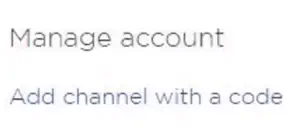
- Введите код доступа к каналу от провайдера и нажмите на Добавить канал.
- Вы получите предупреждение о добавлении несертифицированного канала. Если вас это устраивает, подтвердите выбор кнопкой OK.
- Канал будет установлен, и со временем он появится на вашем Roku. Это может занять некоторое время, вплоть до целого дня.
Чтобы проверить, установлен ли канал на вашем Roku, войдите в настройки устройства Roku. Нажмите на пункт Система, затем Обновление системы. Это покажет вам, был ли добавлен несертифицированный канал или нет.
Как удалить каналы Roku
На Roku так много каналов, и если вы добавите много каналов, вы можете почувствовать себя перегруженным. Некоторые каналы не так хороши, как другие, так почему бы просто не удалить их. К сожалению, это нельзя сделать на компьютере.
Для удаления каналов Roku необходимо использовать устройство Roku или мобильное приложение Roku. Если у вас есть активная подписка на канал (Netflix, Hulu и т.д.), вам нужно будет сначала отказаться от подписки, поскольку в противном случае сервис будет продолжать взимать с вас плату.
Чтобы удалить канал, просто найдите его в списке каналов и нажмите кнопку Удалить канал. Вот и все; вы можете избавиться от всех ненужных каналов Roku.
Watch Some Roku
Видите, Roku довольно прост в использовании, даже с компьютера. Теперь вы можете наслаждаться просмотром тысяч каналов, которые он предоставляет, будь то официальные или несертифицированные каналы. Если вам не нравится какой-то канал, вы можете отменить его в любое время. Не забудьте отменить подписку перед удалением канала, вам не нужна дополнительная плата, если вы больше не будете им пользоваться.
Расскажите нам, что вы думаете о Roku, добавлении каналов и обо всем остальном, что придет вам в голову, используя раздел комментариев ниже.











